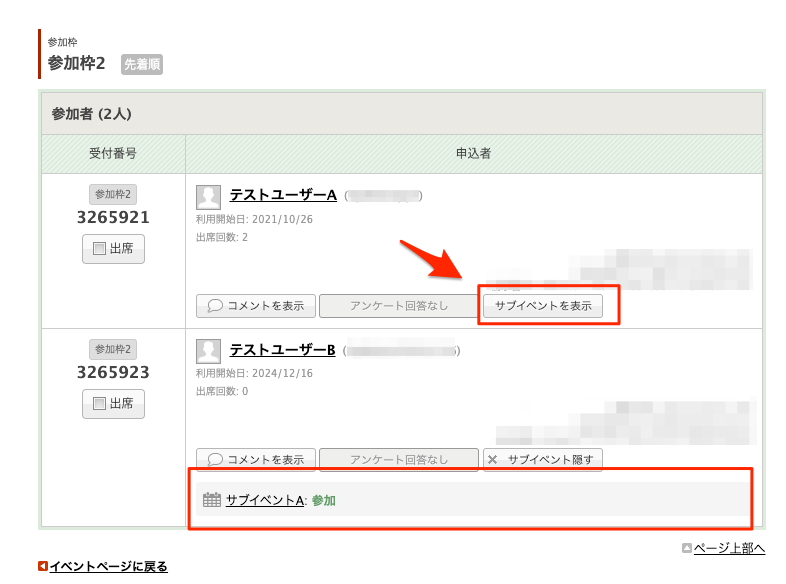サブイベントを作成する
はじめに
イベントにおいて、特定の参加者を対象に別の関連イベントを開催したいケースがあります。
例えば:
勉強会イベントの参加者限定で懇親会を開催
大規模イベントの参加者を対象に、期間中にミニイベントを実施
従来は、特定の参加者へ手動で案内するなどの手間がかかり、運用が複雑化することがありました。 これらを解決するため、メインイベント と サブイベント の仕組みを導入しました。この仕組みにより、イベント運営が簡素化し、参加者の登録漏れや確認漏れを防ぐことが可能になります。
メインイベントとは?
イベント全体の中心となる主要なイベントです。
例: 勉強会、大規模カンファレンス
主な特徴
通常のイベント作成と同じ手順で作成します。
サブイベントを設定しない場合は、単体イベントとして機能します。
サブイベントに関連付ける参加枠の設定が可能です。
有料のサブイベントを無料に設定 することもできます。
「申込者の管理」画面で、メインイベント参加者ごとのサブイベント参加状況を確認できます。
サブイベントとは?
メインイベントに関連して開催される補助的なイベントです。
例: 懇親会、チュートリアル、ハンズオンセッション
主な特徴
サブイベント単体での申し込みはできません。必ずメインイベントへの申し込みが必要です。
メインイベントとは別の管理グループで運営することが可能です。
参加枠は「先着順(無料・有料)」または「抽選」から1つ選択できます。
サブイベントにはアンケート機能はありません(メインイベントでのみ作成可能)。
メインイベントとサブイベントの作成
全体の流れ
メインイベントを作成する
サブイベントを作成する
メインイベントの参加枠ごとにサブイベントを設定する
1. メインイベントを作成する
通常のイベント作成手順に従い、以下を参考に作成します。
無料イベントの場合: イベントを作成する
有料イベントの場合: 有料(前払い)イベント作成
注意: メインイベントとサブイベントは公開順序が自由ですが、メインイベントの参加申し込み画面でサブイベントを同時に申し込む場合、両方の公開が完了している必要があります。
2. サブイベントを作成する
サブイベント作成時の留意点
サブイベントに設定できる参加枠は1つのみです(メインイベントと異なり複数設定不可)。
メインイベントに参加登録をしていないと、サブイベントへの参加登録はできません。メインイベントを忘れずに、「connpassで参加受付をする」に設定して公開してください。
アンケートはメインイベントのみ作成可能です。
作成手順
メインイベント編集ページ下部の「サブイベント」欄で「サブイベントを作成する」をクリックします。
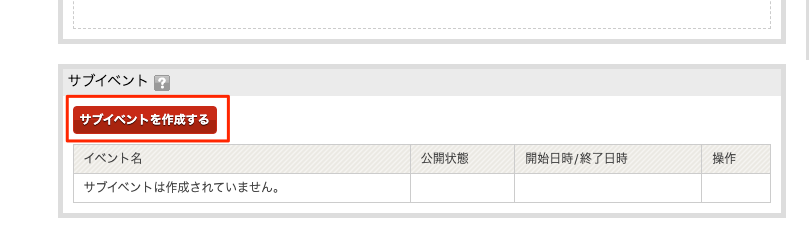
サブイベントのタイトルを入力し、「サブイベントを作成」をクリックします。
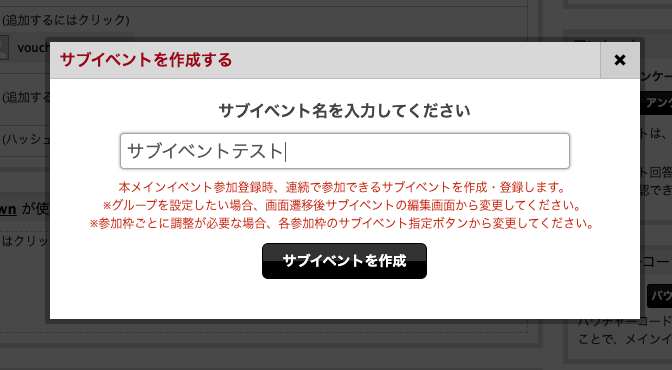
通常のイベント作成手順に従い、サブイベントの内容を設定して公開します。 必要に応じて管理グループを設定してください。
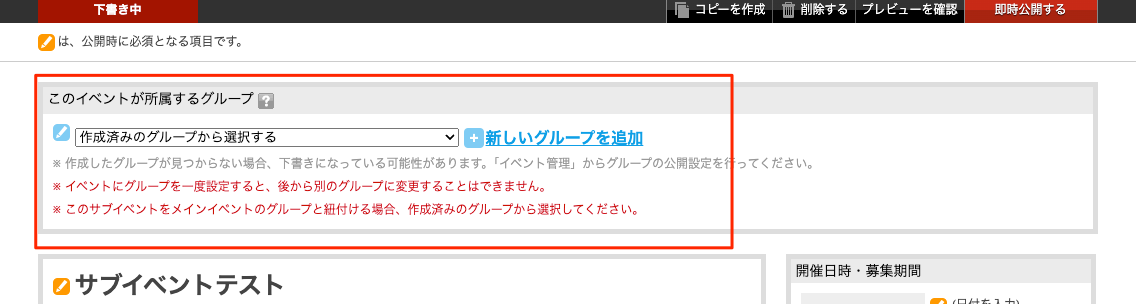
3. メインイベントの参加枠ごとにサブイベントを設定する
メインイベント参加枠ごとのサブイベント設定では、参加できるサブイベントを選択できる他、有料のサブイベントの参加料を無料に変更できます。
これにより、メインイベントに懇親会込みの参加枠を作成したり、特定の参加枠限定でミニイベントを案内したりできます。
設定時の注意点
サブイベントを指定できるのは「先着順(無料・有料)」の参加枠のみです。「抽選」の参加枠には指定できません。
メインイベント公開後、サブイベントを指定した参加枠に申し込みがあった場合、その参加枠の定員を申し込み人数より少なく変更することはできません。
手順
メインイベント編集画面の「参加枠」欄で「サブイベント指定」をクリックします。
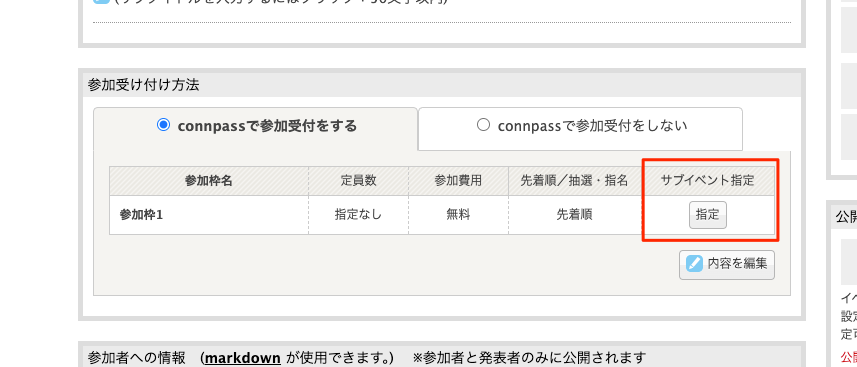
表示されるダイアログで、参加枠に対応するサブイベントを設定します。
ダイアログ内には関連するサブイベントが一覧表示され、 デフォルトでチェック済み となっているため、メインイベントの参加者全員にサブイベントの参加権限があります。
必要に応じて、サブイベントのチェックを外すことで、その参加枠ではサブイベントの参加権限を無効化する設定も可能です。
「決済なし」にチェックを入れると、有料サブイベントが無料で申し込めるようになります。
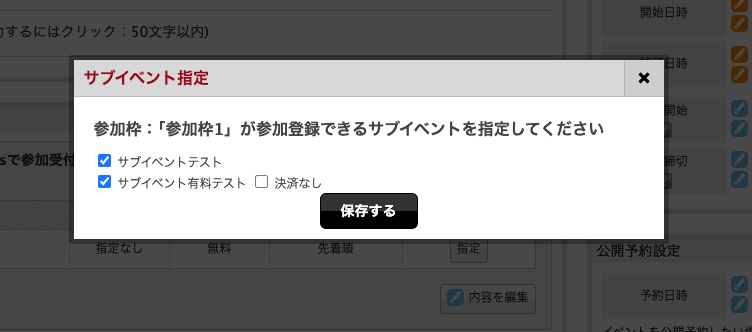
メインイベントに参加したユーザーのサブイベント参加状況を確認する
メインイベントの「申込者の管理」画面で「サブイベントを表示」をクリックすると、参加者ごとのサブイベント申し込み状況を確認できます。